配置 Docker 开发环境
Docker 安装
在 windows 环境下,可以安装 Docker Desktop for Windows,Docker 下载地址
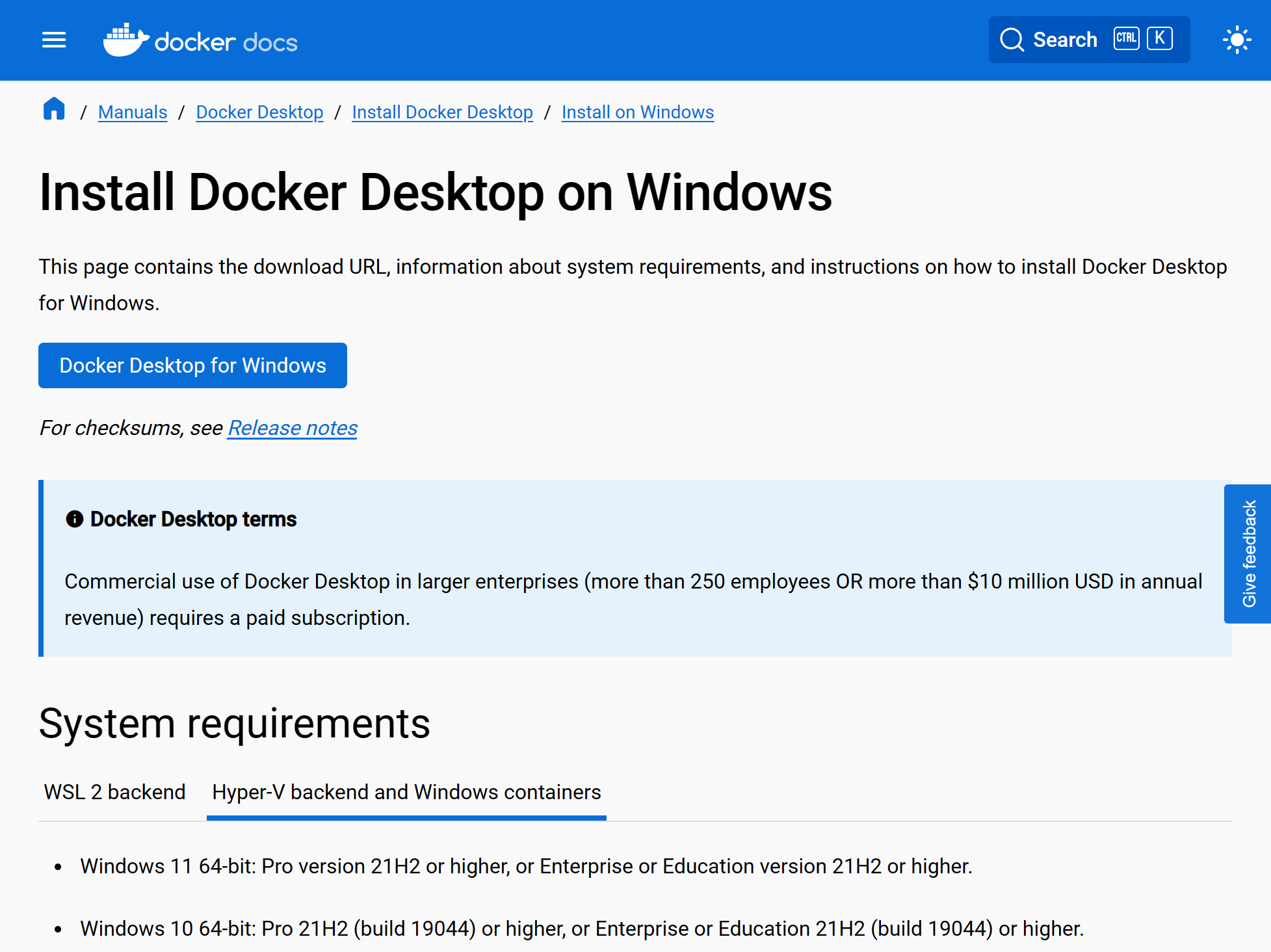
在 Windows 下运行 Docker 需要相关依赖,即如图中所示,需要使用 WSL2 后端或者 Hyper-V 后端作为运行依赖
Hyper-V 后端的启用方式如下
-
控制面板 —— 程序和功能 —— 启用或关闭Windows功能
-
找到
Hyper-V,勾选Hyper-V管理工具和Hyper-V平台,点确定后等待系统文件配置完成后重启电脑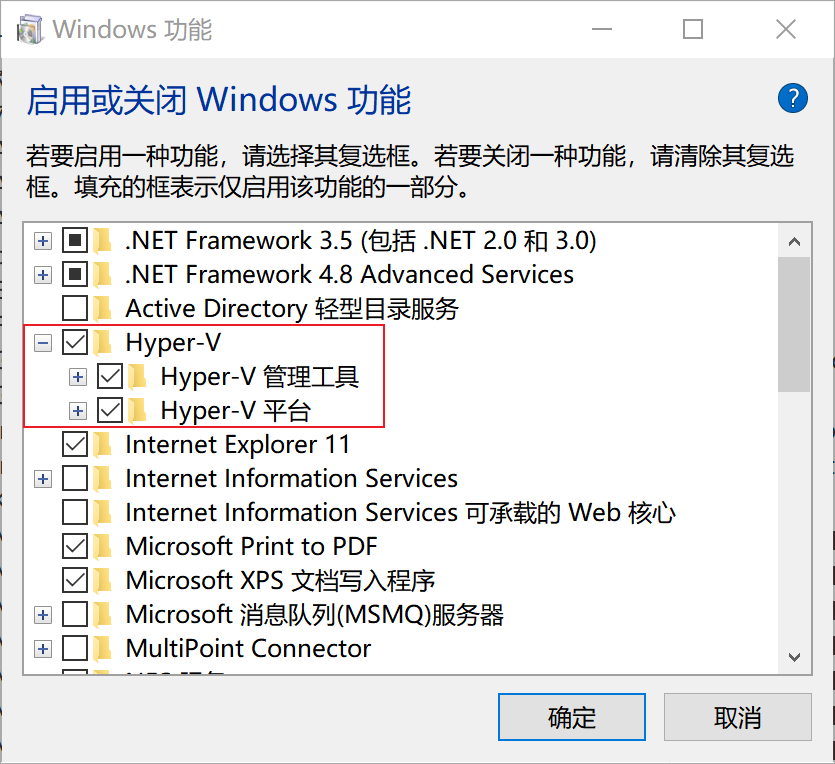
然后即可安装下载好 Docker Desktop for Windows,在安装指引中根据选择的后端进行相应的勾选
安装完成后,需要重启电脑,然后即可使用 Docker
拉取开发所需 Docker 镜像
从 Docker hub 获取镜像文件
docker pull sophgo/tpuc_dev:v3.1
PS C:\Users\Carbon> docker pull sophgo/tpuc_dev:v3.1
v3.1: Pulling from sophgo/tpuc_dev
b237fe92c417: Pull complete
db3c30810eab: Downloading 411.1MB/629.4MB
2651dfd68288: Download complete
db3c5981ae16: Download complete
16098f82aa65: Download complete
85e8821c88fd: Download complete
d8a25a7307da: Download complete
91fd425676de: Download complete
b3ad6c6ed19d: Downloading 346.1MB/480.6MB
ecaa420e1520: Download complete
a570c4642598: Download complete
2d76e68a7946: Download complete
1df3b38113a9: Download complete
4f4fb700ef54: Download complete
f835d42d7adc: Download complete
2b009425c205: Downloading 252.9MB/1.098GB
启动 Docker 容器
在 Windows 终端中执行
docker run --privileged --name <container_name> -v /workspace -it sophgo/tpuc_dev:v3.1
其中,<container_name>为自己定义的容器名,比如叫 DuoTPU
docker run --privileged --name DuoTPU -v /workspace -it sophgo/tpuc_dev:v3.1
登陆到 Docker 容器
启动容器后会自动登陆到 Docker 窗口的终端界面,如果需要新开窗口,可以按如下方法操作
在 Windows 终端中用 docker ps 命令查看当前 Docker 容器列表
PS C:\Users\Carbon\Duo-TPU> docker ps
CONTAINER ID IMAGE COMMAND
f3a060efb1d3 sophgo/tpuc_dev:v3.1 "/bin/bash"
用 CONTAINER ID 登陆到 Docker 容器中
docker exec -it f3a060efb1d3 /bin/bash
在 Docker 终端中,检查当前是否为 /workspace 目录,如果不是,用 cd 命令进入该目录
# cd /workspace/

获取开发工具包并添加环境变量
在 Docker 终端中下载 TPU-MLIR 模型转换工具包
git clone https://github.com/milkv-duo/tpu-mlir.git
在 Docker 终端中,用 source 命令添加环境变量
In the Docker terminal, use the source command to add environment variables
# source ./tpu-mlir/envsetup.sh
